【算法介绍】
基于YOLOv11的淡水鱼种类检测系统是一种利用深度学习技术,特别是YOLOv11目标检测算法,实现对淡水鱼种类进行自动识别的高效系统,其支持识别的目标种类涵盖:孟加拉鲳鱼(Bangus)、鳙鱼(Big Head Carp)、黑斑鲃(Black Spotted Barb)、鲶鱼(Catfish)、攀鲈(Climbing Perch)、四指马鲅(Fourfinger Threadfish)、淡水鳗鲡(Freshwater Eel)、玻璃鲈鱼(Glass Perchlet)、虾虎鱼(Goby)、金鱼(Gold Fish)、吻口鱼(Gourami)、草鱼(Grass Carp)、绿斑河豚(Green Spotted Puffer)、印度鲤(Indian Carp)、印度鲮(Indo-Pacific Tarpon)、美洲鲈(Jaguar Gapote)、清道夫鱼(Janitor Fish)、刀鱼(Knifefish)、长吻管鳚(Long-Snouted Pipefish)、食蚊鱼(Mosquito Fish)、塘鳢(Mudfish)、鲻鱼(Mullet)、湄公鱼(Pangasius)、鲈鱼(Perch)、油鱼(Scat Fish)、银鲃(Silver Barb)、银鲫(Silver Carp)、银鲈(Silver Perch)、黑鱼(Snakehead)、巨鲶(Tenpounder)及罗非鱼(Tilapia)。
该系统的工作原理是通过训练YOLOv11模型,使其能够准确识别淡水图像或视频中的鱼类种类。YOLOv11作为YOLO系列的最新版本,具有强大的特征提取能力和高效的推理速度,这使得它能够在复杂的水下环境中快速、准确地检测出淡水鱼,并标注出其种类和位置。
在构建该系统时,首先需要准备一个包含各种淡水鱼图像的数据集,并对这些图像进行标注,包括鱼类的位置和类别信息。然后,使用这些数据对YOLOv11模型进行训练,使其学习到淡水鱼的特征。训练完成后,系统就可以对输入的淡水鱼图像或视频进行实时检测,并输出检测结果。
该系统可以广泛应用于淡水渔业资源管理、生态保护、水产养殖等领域。例如,在水产养殖中,通过该系统可以实时监测鱼塘中的鱼类种类和数量,为养殖者提供决策依据。在生态保护方面,该系统可以帮助科研人员更好地了解淡水鱼类的分布和数量,为生态保护提供数据支持。
总之,基于YOLOv11的淡水鱼种类检测系统是一种高效、准确的目标检测系统,具有广泛的应用前景。
【效果展示】
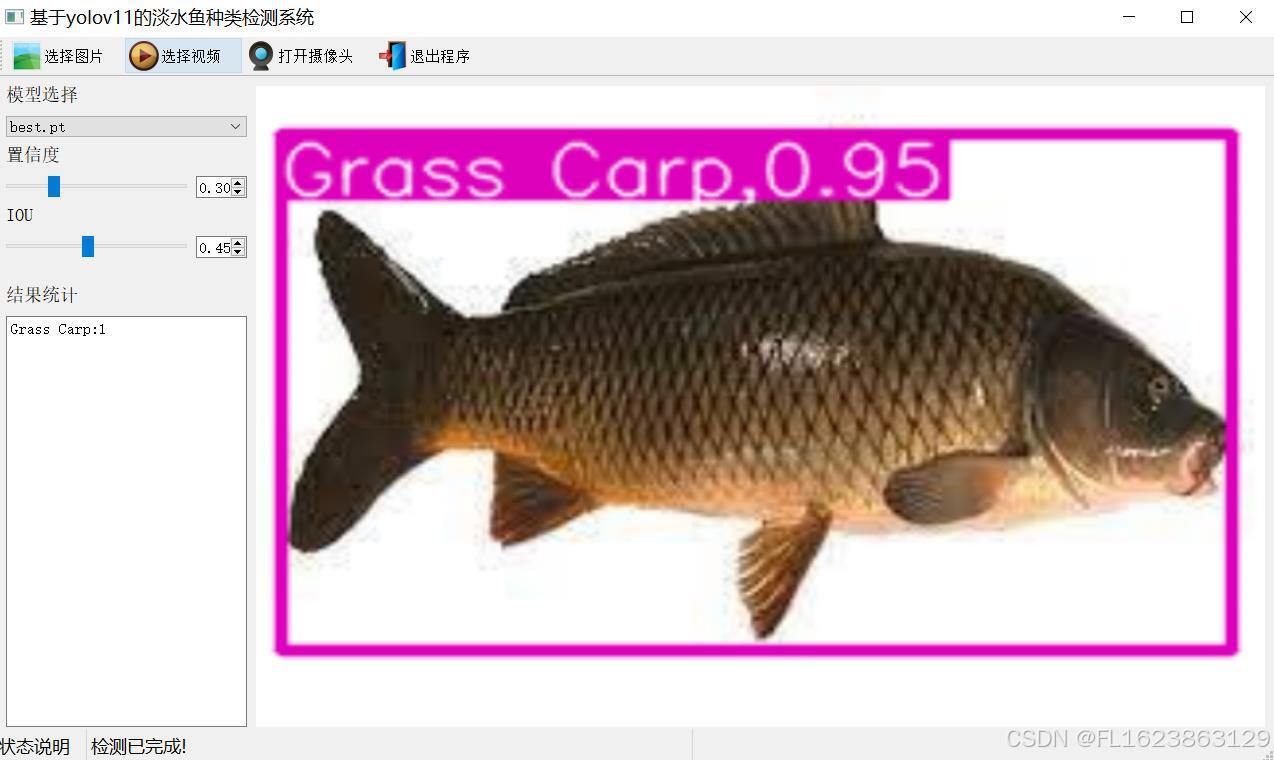
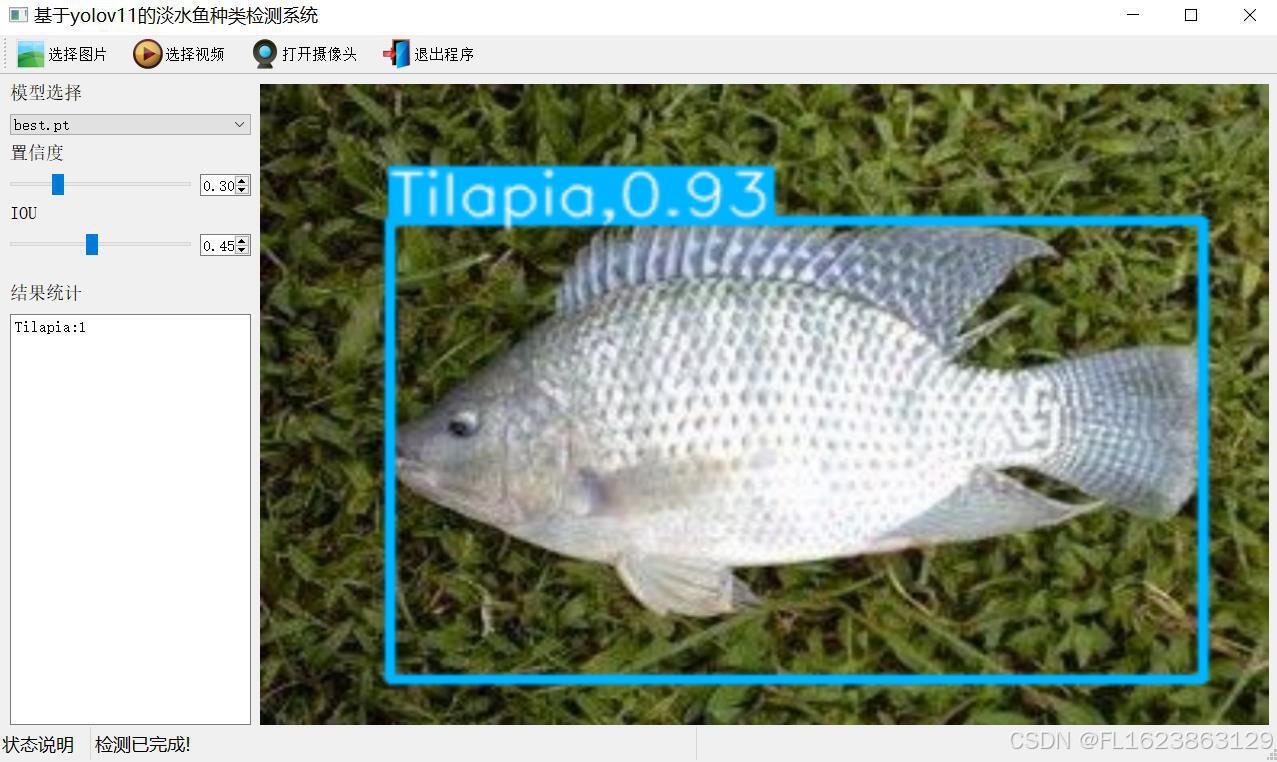
【训练数据集介绍】
数据集格式:Pascal VOC格式+YOLO格式(不包含分割路径的txt文件,仅仅包含jpg图片以及对应的VOC格式xml文件和yolo格式txt文件)
图片数量(jpg文件个数):2967
标注数量(xml文件个数):2967
标注数量(txt文件个数):2967
标注类别数:31
标注类别名称(注意yolo格式类别顺序不和这个对应,而以labels文件夹classes.txt为准):["Bangus","Big Head Carp","Black Spotted Barb","Catfish","Climbing Perch","Fourfinger Threadfish","Freshwater Eel","Glass Perchlet","Goby","Gold Fish","Gourami","Grass Carp","Green Spotted Puffer","Indian Carp","Indo-Pacific Tarpon","Jaguar Gapote","Janitor Fish","Knifefish","Long-Snouted Pipefish","Mosquito Fish","Mudfish","Mullet","Pangasius","Perch","Scat Fish","Silver Barb","Silver Carp","Silver Perch","Snakehead","Tenpounder","Tilapia"]
每个类别标注的框数:
Bangus 框数 = 81
Big Head Carp 框数 = 77
Black Spotted Barb 框数 = 76
Catfish 框数 = 84
Climbing Perch 框数 = 91
Fourfinger Threadfish 框数 = 55
Freshwater Eel 框数 = 77
Glass Perchlet 框数 = 89
Goby 框数 = 118
Gold Fish 框数 = 81
Gourami 框数 = 87
Grass Carp 框数 = 170
Green Spotted Puffer 框数 = 60
Indian Carp 框数 = 75
Indo-Pacific Tarpon 框数 = 86
Jaguar Gapote 框数 = 75
Janitor Fish 框数 = 88
Knifefish 框数 = 83
Long-Snouted Pipefish 框数 = 84
Mosquito Fish 框数 = 91
Mudfish 框数 = 55
Mullet 框数 = 86
Pangasius 框数 = 87
Perch 框数 = 81
Scat Fish 框数 = 67
Silver Barb 框数 = 98
Silver Carp 框数 = 74
Silver Perch 框数 = 80
Snakehead 框数 = 81
Tenpounder 框数 = 104
Tilapia 框数 = 1763
总框数:4304
使用标注工具:labelImg
标注规则:对类别进行画矩形框
重要说明:暂无
特别声明:本数据集不对训练的模型或者权重文件精度作任何保证,数据集只提供准确且合理标注
图片预览:

标注例子:

【训练信息】
| 参数 | 值 |
| 训练集图片数 | 2003 |
| 验证集图片数 | 760 |
| 训练map | 75.6% |
| 训练精度(Precision) | 75.6% |
| 训练召回率(Recall) | 69.8% |
验证集评估精度信息:
| Class | Images | Instances | P | R | mAP50 | mAP50-95 |
| all | 760 | 966 | 0.756 | 0.698 | 0.756 | 0.628 |
| Bangus | 8 | 12 | 0.585 | 0.417 | 0.462 | 0.418 |
| Big Head Carp | 15 | 15 | 0.725 | 0.467 | 0.561 | 0.511 |
| Black Spotted Barb | 12 | 13 | 0.606 | 0.593 | 0.584 | 0.513 |
| Catfish | 11 | 11 | 0.546 | 0.636 | 0.531 | 0.345 |
| Climbing Perch | 12 | 12 | 0.713 | 0.917 | 0.882 | 0.713 |
| Fourfinger Threadfish | 9 | 9 | 0.332 | 0.889 | 0.685 | 0.546 |
| Freshwater Eel | 14 | 14 | 0.786 | 0.857 | 0.87 | 0.726 |
| Glass Perchlet | 13 | 13 | 0.61 | 0.723 | 0.663 | 0.565 |
| Goby | 51 | 54 | 0.888 | 0.439 | 0.79 | 0.645 |
| Gold Fish | 6 | 6 | 0.904 | 1 | 0.995 | 0.94 |
| Gourami | 9 | 9 | 0.962 | 1 | 0.995 | 0.83 |
| Grass Carp | 22 | 22 | 0.618 | 0.864 | 0.746 | 0.655 |
| Green Spotted Puffer | 15 | 15 | 0.955 | 0.933 | 0.988 | 0.829 |
| Indian Carp | 11 | 11 | 0.393 | 0.545 | 0.389 | 0.311 |
| Indo-Pacific Tarpon | 8 | 9 | 0.124 | 0.333 | 0.156 | 0.139 |
| Jaguar Gapote | 11 | 11 | 0.771 | 0.921 | 0.968 | 0.906 |
| Janitor Fish | 19 | 21 | 0.84 | 0.619 | 0.749 | 0.543 |
| Knifefish | 10 | 10 | 0.963 | 1 | 0.995 | 0.87 |
| Long-Snouted Pipefish | 18 | 20 | 0.929 | 0.651 | 0.823 | 0.561 |
| Mosquito Fish | 13 | 14 | 1 | 0.627 | 0.786 | 0.595 |
| Mudfish | 13 | 13 | 0.361 | 0.462 | 0.499 | 0.413 |
| Mullet | 13 | 16 | 0.691 | 0.625 | 0.644 | 0.589 |
| Pangasius | 12 | 12 | 0.88 | 0.917 | 0.951 | 0.837 |
| Perch | 29 | 29 | 1 | 0.87 | 0.98 | 0.917 |
| Scat Fish | 46 | 46 | 0.987 | 0.848 | 0.981 | 0.811 |
| Silver Barb | 52 | 54 | 0.87 | 0.371 | 0.693 | 0.585 |
| Silver Carp | 16 | 16 | 0.778 | 0.938 | 0.786 | 0.71 |
| Silver Perch | 39 | 40 | 0.801 | 0.65 | 0.808 | 0.652 |
| Snakehead | 46 | 49 | 0.916 | 0.447 | 0.788 | 0.507 |
| Tenpounder | 75 | 80 | 0.98 | 0.275 | 0.793 | 0.668 |
| Tilapia | 130 | 310 | 0.921 | 0.79 | 0.906 | 0.602 |
【界面代码】
class Ui_MainWindow(QtWidgets.QMainWindow):
signal = QtCore.pyqtSignal(str, str)
def setupUi(self):
self.setObjectName("MainWindow")
self.resize(1280, 728)
self.centralwidget = QtWidgets.QWidget(self)
self.centralwidget.setObjectName("centralwidget")
self.weights_dir = './weights'
self.picture = QtWidgets.QLabel(self.centralwidget)
self.picture.setGeometry(QtCore.QRect(260, 10, 1010, 630))
self.picture.setStyleSheet("background:black")
self.picture.setObjectName("picture")
self.picture.setScaledContents(True)
self.label_2 = QtWidgets.QLabel(self.centralwidget)
self.label_2.setGeometry(QtCore.QRect(10, 10, 81, 21))
self.label_2.setObjectName("label_2")
self.cb_weights = QtWidgets.QComboBox(self.centralwidget)
self.cb_weights.setGeometry(QtCore.QRect(10, 40, 241, 21))
self.cb_weights.setObjectName("cb_weights")
self.cb_weights.currentIndexChanged.connect(self.cb_weights_changed)
self.label_3 = QtWidgets.QLabel(self.centralwidget)
self.label_3.setGeometry(QtCore.QRect(10, 70, 72, 21))
self.label_3.setObjectName("label_3")
self.hs_conf = QtWidgets.QSlider(self.centralwidget)
self.hs_conf.setGeometry(QtCore.QRect(10, 100, 181, 22))
self.hs_conf.setProperty("value", 25)
self.hs_conf.setOrientation(QtCore.Qt.Horizontal)
self.hs_conf.setObjectName("hs_conf")
self.hs_conf.valueChanged.connect(self.conf_change)
self.dsb_conf = QtWidgets.QDoubleSpinBox(self.centralwidget)
self.dsb_conf.setGeometry(QtCore.QRect(200, 100, 51, 22))
self.dsb_conf.setMaximum(1.0)
self.dsb_conf.setSingleStep(0.01)
self.dsb_conf.setProperty("value", 0.25)
self.dsb_conf.setObjectName("dsb_conf")
self.dsb_conf.valueChanged.connect(self.dsb_conf_change)
self.dsb_iou = QtWidgets.QDoubleSpinBox(self.centralwidget)
self.dsb_iou.setGeometry(QtCore.QRect(200, 160, 51, 22))
self.dsb_iou.setMaximum(1.0)
self.dsb_iou.setSingleStep(0.01)
self.dsb_iou.setProperty("value", 0.45)
self.dsb_iou.setObjectName("dsb_iou")
self.dsb_iou.valueChanged.connect(self.dsb_iou_change)
self.hs_iou = QtWidgets.QSlider(self.centralwidget)
self.hs_iou.setGeometry(QtCore.QRect(10, 160, 181, 22))
self.hs_iou.setProperty("value", 45)
self.hs_iou.setOrientation(QtCore.Qt.Horizontal)
self.hs_iou.setObjectName("hs_iou")
self.hs_iou.valueChanged.connect(self.iou_change)
self.label_4 = QtWidgets.QLabel(self.centralwidget)
self.label_4.setGeometry(QtCore.QRect(10, 130, 72, 21))
self.label_4.setObjectName("label_4")
self.label_5 = QtWidgets.QLabel(self.centralwidget)
self.label_5.setGeometry(QtCore.QRect(10, 210, 72, 21))
self.label_5.setObjectName("label_5")
self.le_res = QtWidgets.QTextEdit(self.centralwidget)
self.le_res.setGeometry(QtCore.QRect(10, 240, 241, 400))
self.le_res.setObjectName("le_res")
self.setCentralWidget(self.centralwidget)
self.menubar = QtWidgets.QMenuBar(self)
self.menubar.setGeometry(QtCore.QRect(0, 0, 1110, 30))
self.menubar.setObjectName("menubar")
self.setMenuBar(self.menubar)
self.statusbar = QtWidgets.QStatusBar(self)
self.statusbar.setObjectName("statusbar")
self.setStatusBar(self.statusbar)
self.toolBar = QtWidgets.QToolBar(self)
self.toolBar.setToolButtonStyle(QtCore.Qt.ToolButtonTextBesideIcon)
self.toolBar.setObjectName("toolBar")
self.addToolBar(QtCore.Qt.TopToolBarArea, self.toolBar)
self.actionopenpic = QtWidgets.QAction(self)
icon = QtGui.QIcon()
icon.addPixmap(QtGui.QPixmap(":/images/1.png"), QtGui.QIcon.Normal, QtGui.QIcon.Off)
self.actionopenpic.setIcon(icon)
self.actionopenpic.setObjectName("actionopenpic")
self.actionopenpic.triggered.connect(self.open_image)
self.action = QtWidgets.QAction(self)
icon1 = QtGui.QIcon()
icon1.addPixmap(QtGui.QPixmap(":/images/2.png"), QtGui.QIcon.Normal, QtGui.QIcon.Off)
self.action.setIcon(icon1)
self.action.setObjectName("action")
self.action.triggered.connect(self.open_video)
self.action_2 = QtWidgets.QAction(self)
icon2 = QtGui.QIcon()
icon2.addPixmap(QtGui.QPixmap(":/images/3.png"), QtGui.QIcon.Normal, QtGui.QIcon.Off)
self.action_2.setIcon(icon2)
self.action_2.setObjectName("action_2")
self.action_2.triggered.connect(self.open_camera)
self.actionexit = QtWidgets.QAction(self)
icon3 = QtGui.QIcon()
icon3.addPixmap(QtGui.QPixmap(":/images/4.png"), QtGui.QIcon.Normal, QtGui.QIcon.Off)
self.actionexit.setIcon(icon3)
self.actionexit.setObjectName("actionexit")
self.actionexit.triggered.connect(self.exit)
self.toolBar.addAction(self.actionopenpic)
self.toolBar.addAction(self.action)
self.toolBar.addAction(self.action_2)
self.toolBar.addAction(self.actionexit)
self.retranslateUi()
QtCore.QMetaObject.connectSlotsByName(self)
self.init_all()
【常用评估参数介绍】
在目标检测任务中,评估模型的性能是至关重要的。你提到的几个术语是评估模型性能的常用指标。下面是对这些术语的详细解释:
- Class:
- 这通常指的是模型被设计用来检测的目标类别。例如,一个模型可能被训练来检测车辆、行人或动物等不同类别的对象。
- Images:
- 表示验证集中的图片数量。验证集是用来评估模型性能的数据集,与训练集分开,以确保评估结果的公正性。
- Instances:
- 在所有图片中目标对象的总数。这包括了所有类别对象的总和,例如,如果验证集包含100张图片,每张图片平均有5个目标对象,则Instances为500。
- P(精确度Precision):
- 精确度是模型预测为正样本的实例中,真正为正样本的比例。计算公式为:Precision = TP / (TP + FP),其中TP表示真正例(True Positives),FP表示假正例(False Positives)。
- R(召回率Recall):
- 召回率是所有真正的正样本中被模型正确预测为正样本的比例。计算公式为:Recall = TP / (TP + FN),其中FN表示假负例(False Negatives)。
- mAP50:
- 表示在IoU(交并比)阈值为0.5时的平均精度(mean Average Precision)。IoU是衡量预测框和真实框重叠程度的指标。mAP是一个综合指标,考虑了精确度和召回率,用于评估模型在不同召回率水平上的性能。在IoU=0.5时,如果预测框与真实框的重叠程度达到或超过50%,则认为该预测是正确的。
- mAP50-95:
- 表示在IoU从0.5到0.95(间隔0.05)的范围内,模型的平均精度。这是一个更严格的评估标准,要求预测框与真实框的重叠程度更高。在目标检测任务中,更高的IoU阈值意味着模型需要更准确地定位目标对象。mAP50-95的计算考虑了从宽松到严格的多个IoU阈值,因此能够更全面地评估模型的性能。
这些指标共同构成了评估目标检测模型性能的重要框架。通过比较不同模型在这些指标上的表现,可以判断哪个模型在实际应用中可能更有效。
【使用步骤】
使用步骤:
(1)首先根据官方框架ultralytics安装教程安装好yolov11环境,并安装好pyqt5
(2)切换到自己安装的yolo11环境后,并切换到源码目录,执行python main.py即可运行启动界面,进行相应的操作即可
【提供文件】
python源码
yolo11n.pt模型
训练的map,P,R曲线图(在weights\results.png)
测试图片600张(在test_img文件夹下面)
注意不提供训练的数据集


























 被折叠的 条评论
为什么被折叠?
被折叠的 条评论
为什么被折叠?










